Заполнение справочников
Справочники содержат всю информацию, используемую программой "Диплом-стандарт ФГОС ВО" при формировании документов и отчетов.
Для правильной работы программы необходимо полно и тщательно заполнить все имеющиеся справочники, при этом справочники рекомендуется заполнять в определенной последовательности: раньше заполняются те справочники, информация которых используется при заполнении других справочников.
Базовые справочники заполняются автоматически при создании базы данных, при необходимости данные в них можно отредактировать:
- "Типографии";
- "Страны";
- "Медицинские специальности";
- "Дисциплины";
- "Оценки";
- "Документы".
Далее необходимо заполнить справочники:
- "Направления подготовки (специальности)";
- "Группы выпускников (квалификации)";
- "Выпускники (дипломы)".
Справочник "Типографии"
Справочник "Типографии" содержит перечень типографий с наименованиями шаблонов документов, которые необходимы для автоматического определения шаблона документа.
В программе доступна возможность создания печатных форм по шаблонам типографий:
- ООО "Знак", г. Москва (Знак);
- Филиал АО "Гознак", г. Пермь (Гознак);
- ООО "СпецБланк‑Москва", г. Москва (СпецБланк);
- ОАО "Киржачская типография" г. Киржач (КТ);
- ООО "ББС" г. Серпухов (BBS).
Чтобы открыть справочник:
- в меню "Справочники" выберите пункт "Общие справочники", затем "Типографии";
или
- в меню кнопки
 выберите пункт "Типографии".
выберите пункт "Типографии".
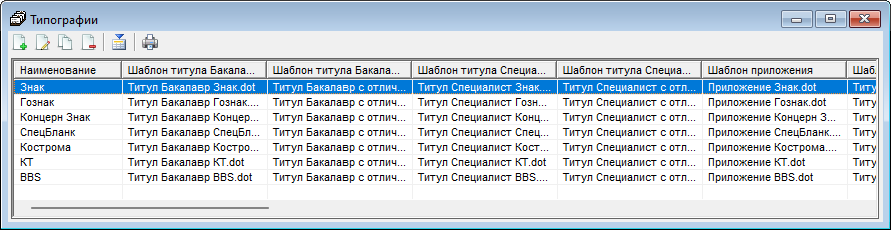
Чтобы добавить или изменить строку в справочнике, на панели инструментов нажмите соответствующие кнопки:  или
или  .
.
Откроется следующее окно:
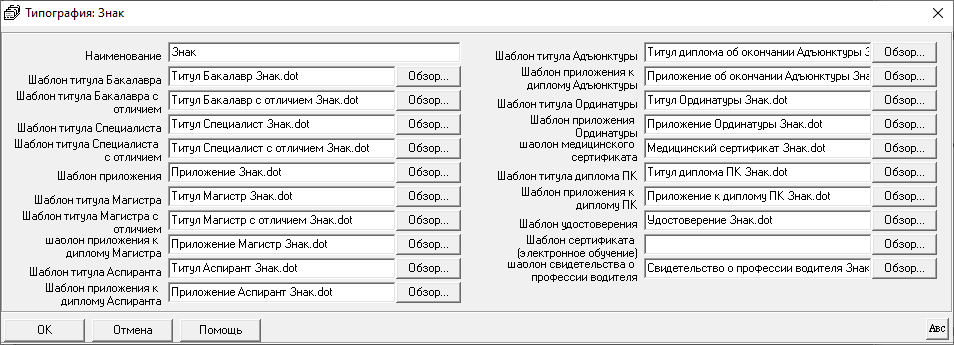
- в поле "Наименование" укажите наименование типографии;
-
в полях для документов выберите шаблоны, которые необходимо использовать при формировании печатных документов.
Для этого в нужном поле нажмите кнопку
 , выберите шаблон и нажмите "Открыть":
, выберите шаблон и нажмите "Открыть":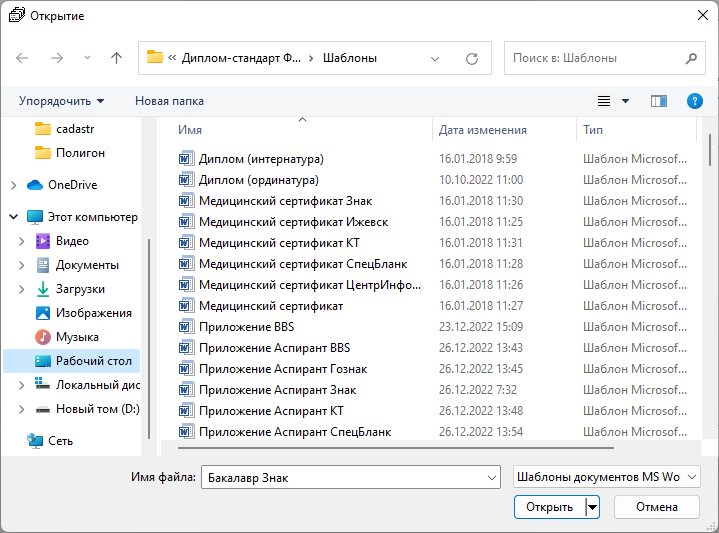
Нажмите  , чтобы сохранить сведения.
, чтобы сохранить сведения.
Примечание
Чтобы посмотреть какие шаблоны выбраны по умолчанию:
- в справочнике "Типографии" выберите нужную типографию и на панели инструментов нажмите кнопку
 ;
; - в меню "Сервис" выберите пункт "Шаблоны документов".
С помощью кнопки  можно изменить шаблон по умолчанию. Вы можете выбрать шаблоны, предназначенные нужного формата (например, А5 или А3), а так же перевыбрать шаблоны, подготовленные для разных типов принтеров (для лазерных принтеров наименование шаблона оканчивается словом "Лазерный", для струйных и матричных принтеров такой приписки нет).
можно изменить шаблон по умолчанию. Вы можете выбрать шаблоны, предназначенные нужного формата (например, А5 или А3), а так же перевыбрать шаблоны, подготовленные для разных типов принтеров (для лазерных принтеров наименование шаблона оканчивается словом "Лазерный", для струйных и матричных принтеров такой приписки нет).
В программе предусмотрены шаблоны для печати дипломов:
- Титульный лист диплома бакалавра;
- Титульный лист диплома бакалавра с отличием;
- Титульный лист диплома специалиста;
- Титульный лист диплома специалиста с отличием;
- Приложение к диплому;
- Титульный лист диплома магистра;
- Титульный лист диплома магистра с отличием;
- Приложение к диплому магистра;
- Титульный лист диплома аспиранта;
- Приложение к диплому аспиранта;
- Титул диплома об окончании адъюнктуры;
- Приложение к диплому об окончании адъюнктуры;
- Титул диплома об окончании ординатуры;
- Приложение к диплому об окончании ординатуры.
В программе предусмотрены шаблоны типографий "КТ", "ББС", "Знак" для печати диплома о профессиональной переподготовке:
- Титульный лист диплома ПК;
- Приложение к диплому ПК.
Примечание
Для типографии ООО "ББС" г. Серпухов предусмотрены различные шаблоны для печати титульного листа и приложения: универсальный, без подписи ГАК, пустой универсальный и с предоставлением права на ведение профессиональной деятельности в указанной сфере, формата А4.
В программе предусмотрены шаблоны типографий "ББС", "Знак" для печати удостоверения о повышении квалификации.
Примечание
Для типографии ООО "ББС" г. Серпухов предусмотрены шаблоны для печати титульных листов и приложений: для мед. работников и прочих специалистов, универсальный, формата А5.
В программе предусмотрены шаблоны типографий "КТ", "СпецБланк‑Москва", "Знак" для печати медицинского сертификата и свидетельства о профессии водителя.
Справочник "Дисциплины"
Справочник содержит общий перечень дисциплин. Здесь вводятся все наименования предметов в единый список.
Этот справочник необходим для того, чтобы при вводе данных каждый раз не вписывать название дисциплины, а выбирать его из списка.
Чтобы открыть справочник:
- в меню "Справочники" выберите пункт "Общие справочники", затем "Дисциплины";
или
- в меню кнопки
 выберите пункт "Дисциплины".
выберите пункт "Дисциплины".
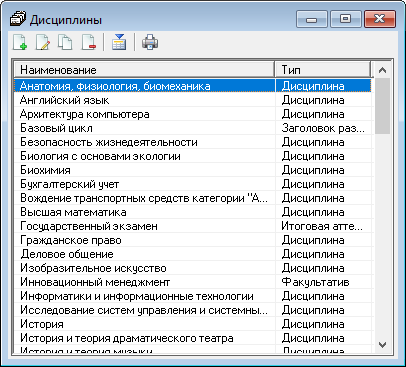
Чтобы добавить или изменить строку в справочнике, на панели инструментов нажмите соответствующие кнопки:  или
или  .
.
Откроется следующее окно:

- в поле "Наименование" укажите наименование дисциплины;
- в поле "Тип" из выпадающего списка выберите тип дисциплины (например, факультатив).
Нажмите  , чтобы сохранить сведения.
, чтобы сохранить сведения.
Справочник "Оценки"
Справочник содержит виды оценок, выставляемые в приложении к диплому или свидетельству.
Этот справочник необходим для того, чтобы при вводе данных Вы каждый раз не вписывали слово, например, "удовлетворительно", а просто выбирали его из списка.
Чтобы открыть справочник:
- в меню "Справочники" выберите пункт "Общие справочники", затем "Оценки";
или
- в меню кнопки
 выберите пункт "Оценки".
выберите пункт "Оценки".
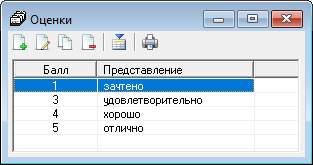
Чтобы добавить или изменить строку в справочнике, на панели инструментов нажмите соответствующие кнопки:  или
или  .
.
Откроется следующее окно:

Примечание
В соответствии с рекомендациями, отметки должны быть указаны цифрами, а в скобках продублированы прописью: "3 (удовлетворительно)", "4 (хорошо)", "5 (отлично)", "1 (зачтено)".
В столбце:
- "Балл" укажите цифру;
- "Представление" укажите, как эта оценка будет представлена в документах.
Нажмите  , чтобы сохранить сведения.
, чтобы сохранить сведения.
Справочник "Документы"
Справочник содержит перечень наименований документов об уровне образования.
Справочник необходим для того, чтобы при вводе данных каждый раз не вписывать наименование документа об уровне образования, а выбрать его из списка.
Чтобы открыть справочник:
- в меню "Справочники" выберите пункт "Общие справочники", затем "Документы";
или
- в меню кнопки
 выберите пункт "Документы".
выберите пункт "Документы".
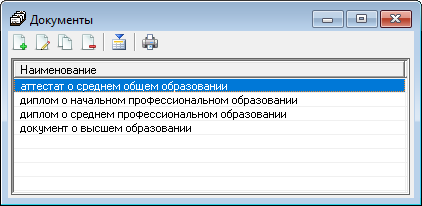
Чтобы добавить или изменить строку в справочнике, на панели инструментов нажмите соответствующие кнопки:  или
или  .
.
Откроется следующее окно:

В поле "Наименование" укажите наименование документа, затем нажмите  , чтобы сохранить сведения.
, чтобы сохранить сведения.
Справочник "Направления подготовки (специальности)"
Справочник содержит информацию о специальностях в вузе.
Чтобы открыть справочник:
- в меню "Справочники" выберите пункт "Направления подготовки (специальности)";
или
- на панели инструментов нажмите кнопку
 .
.
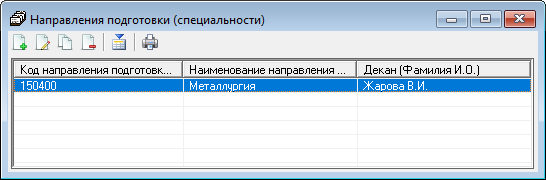
Чтобы добавить или изменить строку в справочнике, на панели инструментов нажмите соответствующие кнопки:  или
или  .
.
Откроется следующее окно:
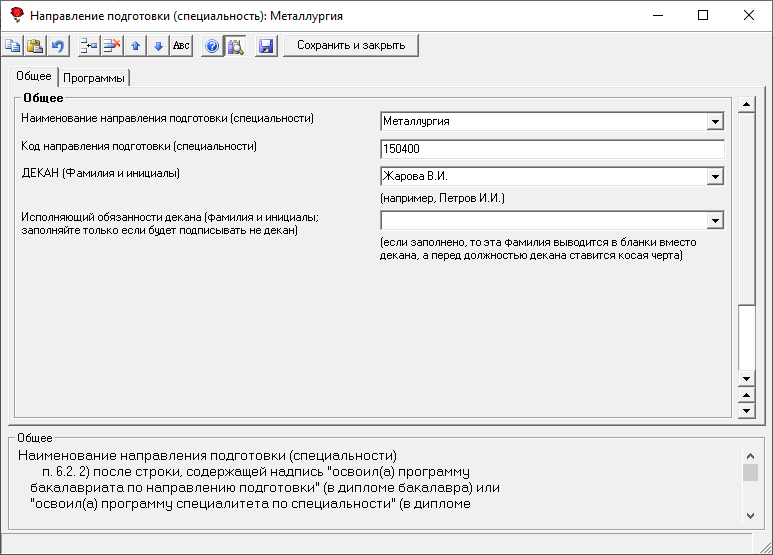
В открывшемся окне расположены две вкладки: "Общее", "Программы".
На вкладке "Общее" заполняется общая информация о направлении подготовки (специальности).
- в поле "Наименование направления подготовки (специальности)" укажите наименование направления;
- в поле "Код направления подготовки (специальности)" укажите код этого направления подготовки;
-
в поле "ДЕКАН (Фамилия и инициалы)" укажите фамилию и инициалы декана или исполняющего обязанности декана в поле "Исполняющий обязанности декана (фамилия и инициалы); заполняйте только если будет подписывать не декан".
Примечание
Если указано ФИО исполняющего обязанности, то в бланки будут выводиться именно эти сведения.
На вкладке "Программы" заполняется информация о профилях обучения, специализациях и магистерских программах.
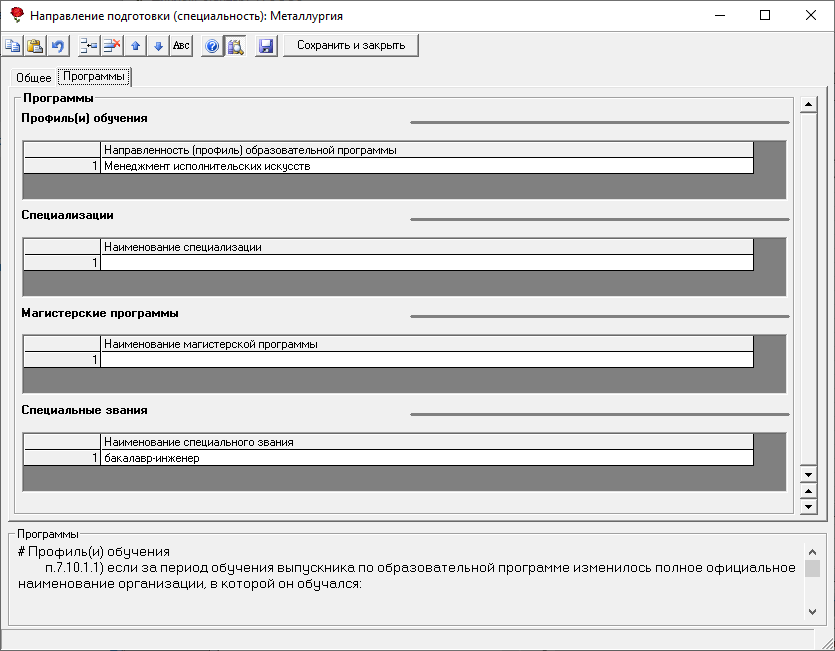
В одноименных таблицах укажите:
- направленность (профиль) образовательной программы (обучения);
- наименование специализации;
- наименование магистерской программы;
- специальные звания.
Нажмите  , чтобы сохранить сведения.
, чтобы сохранить сведения.
Справочник "Группы выпускников (квалификации)"
Справочник содержит информацию о квалификации студентов-выпускников.
Группы должны объединить студентов, у которых нужно одинаково заполнить: наименование группы, направления подготовки, квалификацию, даты ГЭК – эти реквизиты для документов будут взяты из этого справочника, они будут одинаковы для всех выпускников группы.
Чтобы открыть справочник:
- в меню "Справочники" выберите пункт "Группы выпускников (квалификации)";
или
- на панели инструментов нажмите кнопку
 .
.
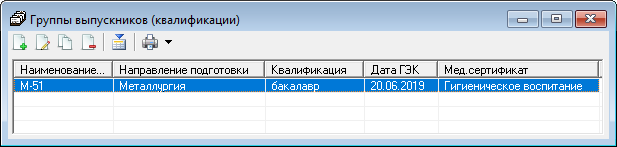
Чтобы добавить или изменить строку в справочнике, на панели инструментов нажмите кнопку  . Откроется следующее сообщение:
. Откроется следующее сообщение:

-
нажмите "Да", чтобы заполнить сведения о вузе и направлении подготовки автоматически из ранее заполненных справочников, и в открывшемся окне выберите направление подготовки:

-
нажмите "Нет", чтобы открыть пустую форму добавления.
Примечание
Чтобы изменить строку в справочнике, выделите нужную строку и на панели инструментов нажмите кнопку  .
.
Откроется следующее окно:
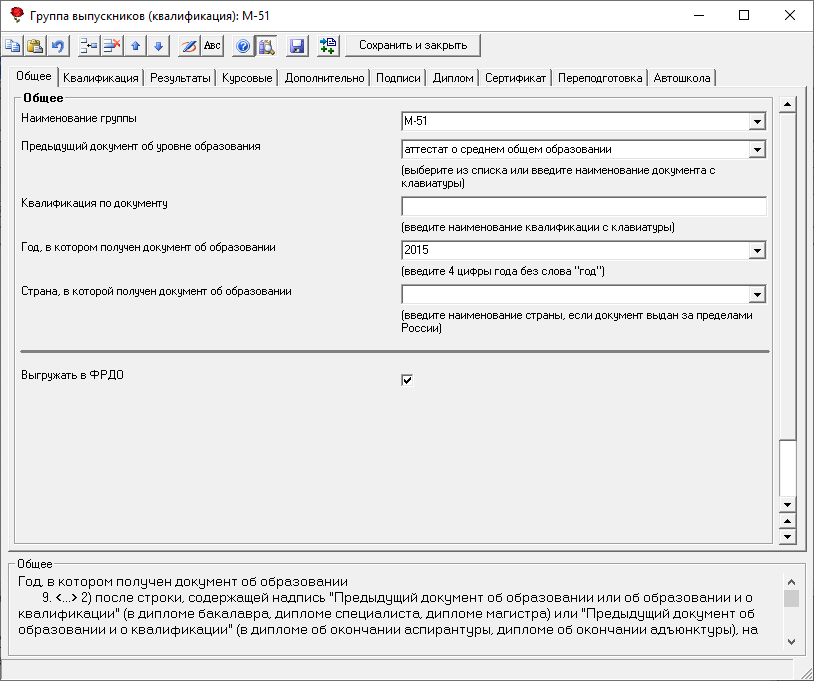
В открывшемся окне расположены следующие вкладки: "Общее", "Квалификация", "Результаты", "Курсовые", "Дополнительно", "Подписи", "Диплом", "Сертификат", "Переподготовка", "Автошкола".
На вкладке "Общее" указываются общие сведения о группе.
В поле:
- "Наименование группы" укажите наименование группы;
- "Предыдущий документ об уровне образования" из выпадающего списка выберите нужный документ;
- "Квалификация по документу" укажите наименование квалификации;
- "Год, в котором получен документ об образовании" укажите год (4 цифры);
- "Страна, в которой получен документ об образовании" укажите наименование страны, если документ был выдан за пределами России.
Если сведения о выданных документах для данной группы нужно выгружать в ФРДО, установите галочку "Выгружать в ФРДО".
На вкладке "Квалификация" указываются сведения о квалификации (степени).
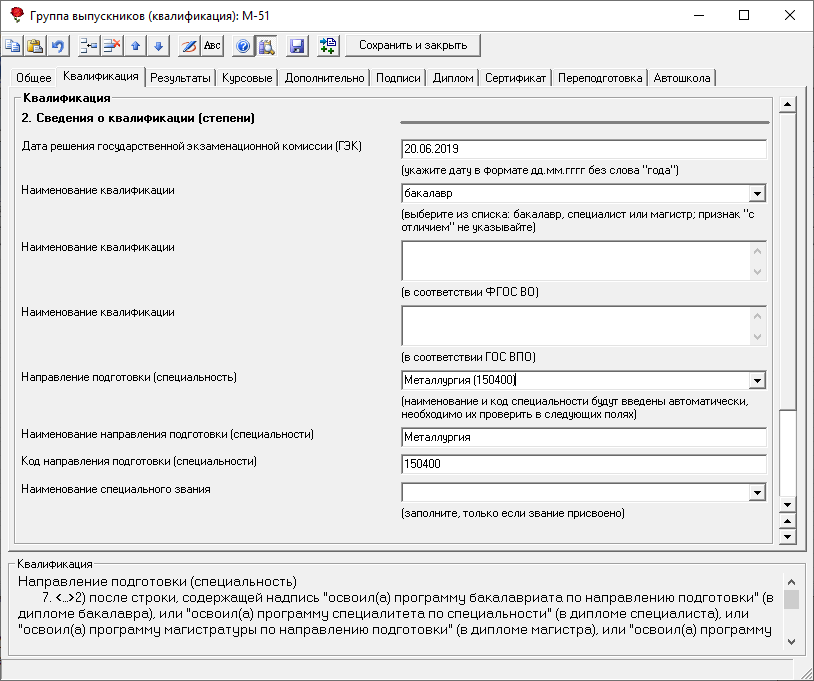
В поле:
- "Дата решения государственной экзаменационной комиссии (ГЭК)" укажите дату решения в формате: "ДД.ММ.ГГГГ";
- "Наименование квалификации" из выпадающего списка выберите наименование, затем в одноименных полях укажите наименование в соответствии ФГОС ВО или ГОС ВПО;
-
"Направление подготовки (специальности)" из выпадающего списка выберите направление подготовки;
Примечание
Сведения в полях "Наименование направления подготовки (специальности)" и "Код направления подготовки (специальности)" будут перенесены автоматически. Проверьте и при необходимости исправьте их.
-
"Наименование специального звания" из выпадающего списка выберите звание, если такое звание должно быть присвоено;
- "Нормативный срок освоения образовательной программы ВО по очной форме обучения" укажите срок обучения (цифру и слово, например, "4 года").
На вкладке "Результаты" указываются сведения о содержании и результаты освоения образовательной программы.
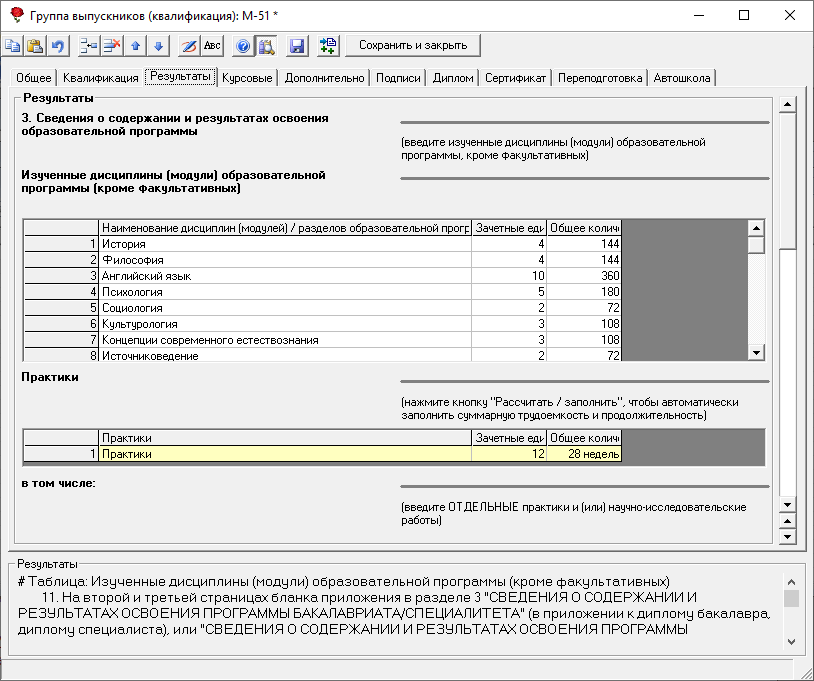
В таблице "Изученные дисциплины (модули) образовательной программы (кроме факультативных)":
- в столбце "Наименование дисциплин (модулей) / разделов образовательной программы" из выпадающего списка выберите изученную дисциплину;
- в столбце "Зачетные единицы" и "Общее количество часов" укажите число зачетных единиц и количество часов изученной дисциплины соответственно.
Внимание!
Факультативные дисциплины указывать не нужно.
В таблице "Практики" указывается суммарная трудоемкость (столбец "Зачетные единицы") и продолжительность практики ("Общее количество часов").
Примечание
Данное поле можно рассчитать автоматически после внесения отдельных практик и (или) научно-исследовательских работ в следующей таблице ("в том числе:"). Для этого установите курсор в ячейку таблицы и нажмите кнопку  . Подтвердите расчет.
. Подтвердите расчет.
В следующей таблице укажите отдельные практики и (или) научно-исследовательские работы:
- в столбце "Практики" из выпадающего списка выберите нужное значение;
- в столбце "Зачетные единицы" и "Общее количество часов" укажите число зачетных единиц и количество часов соответственно.
В таблице "Государственная итоговая аттестация" указывается суммарная трудоемкость (столбец "Зачетные единицы") и ее продолжительность ("Общее количество часов").
Примечание
Данное поле можно рассчитать автоматически после внесения отдельных видов аттестационных испытаний в следующей таблице ("в том числе:"). Для этого установите курсор в ячейку таблицы и нажмите кнопку  . Подтвердите расчет.
. Подтвердите расчет.
В следующей таблице укажите отдельные виды аттестационных испытаний:
- в столбце "Государственная итоговая аттестация" из выпадающего списка выберите нужное значение;
- в столбце "Зачетные единицы" и "Общее количество часов" укажите число зачетных единиц и количество часов соответственно.
В таблице "Объем образовательной программы" указывается суммарная трудоемкость (столбец "Зачетные единицы") и ее продолжительность ("Общее количество часов").
Примечание
Данное поле можно рассчитать автоматически после внесения остальных сведений, необходимых для расчета. Чтобы рассчитать, установите курсор в ячейку таблицы и нажмите кнопку  . Подтвердите расчет.
. Подтвердите расчет.
В таблице "Факультативные дисциплины, в том числе":
- в столбце "Наименование факультативных дисциплин" из выпадающего списка выберите изученную дисциплину;
- в столбце "Зачетные единицы" и "Общее количество часов" укажите число зачетных единиц и количество часов изученной дисциплины соответственно.
На вкладке "Курсовые" указываются сведения о курсовых работах (проектах), которые выполнялись в рамках образовательной программы.
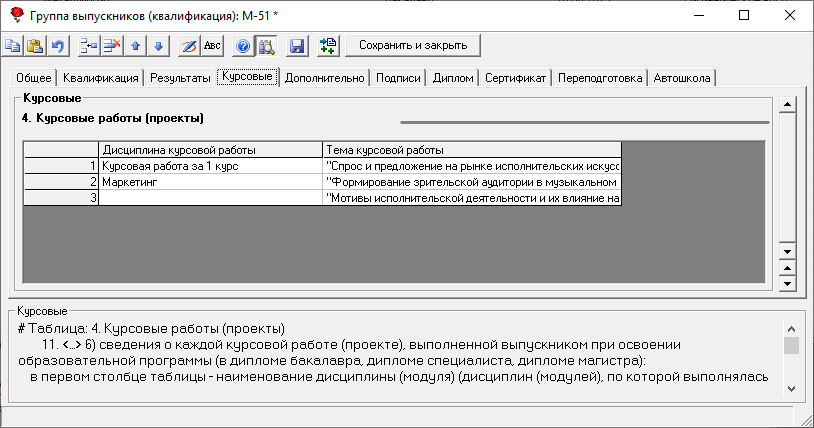
В таблице "4. Курсовые работы (проекты)":
- в столбце "Дисциплина курсовой работы" из выпадающего списка выберите нужную дисциплину;
- в столбце "Тема курсовой работы" укажите тему курсовой работы.
На вкладке "Дополнительно" указываются дополнительные сведения о вузе и направленности образовательной программы.
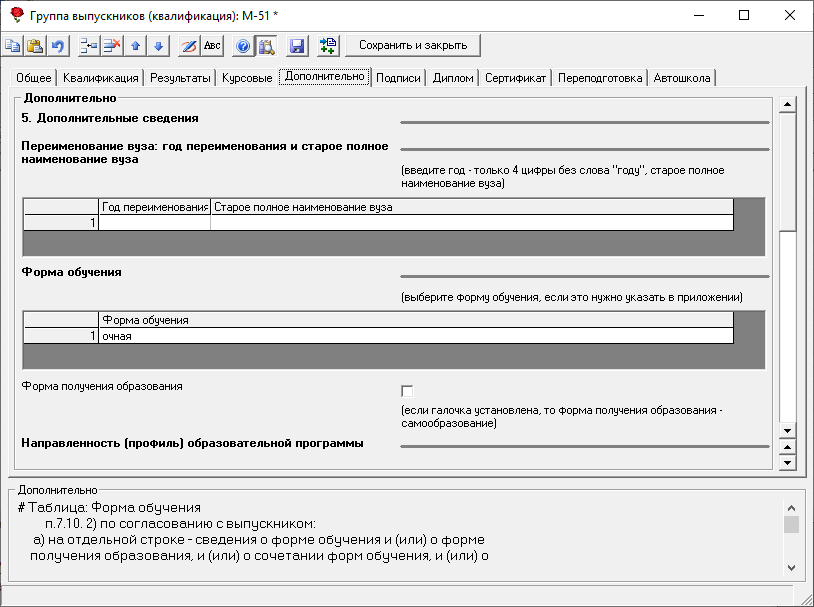
Таблица "Переименование вуза: год переименования и старое полное наименование вуза" будет заполнена автоматически, если при добавлении новой группы были заполнены автоматически сведения о вузе.
В таблице "Формы обучения" из выпадающего списка выберите форму обучения, если необходимо указать форму в приложении. Если форма получения образования - самообразование, установите галочку "Форма получения образования".
В таблице "Направленность (профиль) образовательной программы" из выпадающего списка выберите нужное значение.
В поле "Специализация" также из выпадающего списка выберите специализацию, если ее необходимо указать в приложении.
В поле "Магистерская программа" укажите наименование магистерской программы, если ее необходимо указать в приложении.
Если в приложении необходимо указать, что обучение было пройдено ускорено, установите галочку "Пройдено ускоренное обучение по образовательной программе".
В поле "Часть образовательной программы в объеме" укажите количество зачетных единиц, если студент проходил обучение в ином вузе, в соответствии с ФГОС ВО, либо количество недель в соответствии с ГОС ВПО. Затем в таблице "освоена в вузе (вузах)" укажите наименование вуза, где была освоена часть образовательной программы.
На вкладке "Подписи" указываются сведения о руководителе, декане, председателе и т.п.
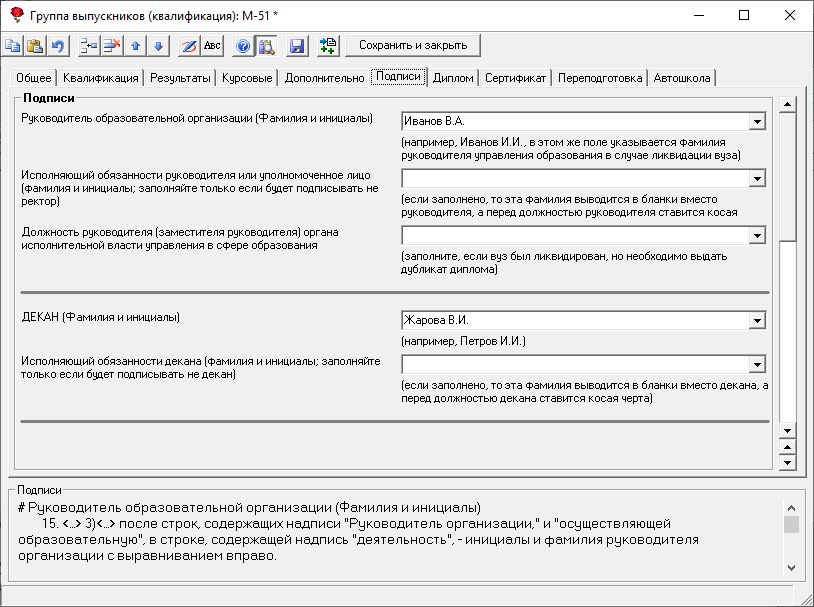
-
в поле "Руководитель образовательной организации (Фамилия и инициалы)" укажите ФИО руководителя;
Примечание
В этом же поле указывается ФИО руководителя управления образования в случае ликвидации вуза.
-
в поле "Исполняющий обязанности руководителя или уполномоченное лицо (фамилия и инициалы; заполняйте только если будет подписывать не ректор)" укажите ФИО исполняющего обязанности руководителя или уполномоченного лица;
Примечание
Данное поле необходимо заполнить, если документы будет подписывать не руководитель.
-
в поле "Должность руководителя (заместителя руководителя) органа исполнительной власти управления в сфере образования" укажите должность руководителя, если вуз был ликвидирован, но необходимо выдать дубликат диплома;
-
в поле "ДЕКАН (Фамилия и инициалы)" укажите фамилию и инициалы декана или исполняющего обязанности декана в поле "Исполняющий обязанности декана (фамилия и инициалы; заполняйте только если будет подписывать не декан)";
Примечание
Если указано ФИО исполняющего обязанности, то в бланки будут выводится именно эти сведения.
-
в поле "ПРЕДСЕДАТЕЛЬ Государственной экзаменационной комиссии" и "СЕКРЕТАРЬ" укажите фамилию и инициала председателя и секретаря ГЭК;
- в поле "Полное официальное название вуза, выдавшего диплом" укажите название вуза, а в поле "Наименование населенного пункта, в котором находится вуз" наименование населенного пункта;
-
"Название вуза на английском языке" укажите название вуза на английском языке.
Примечание
Данные сведения не регламентированы приказом Минобрнауки РФ №364. Заполняйте данное поле по необходимости.
На вкладке "Диплом" указываются сведения о выдаваемом дипломе.
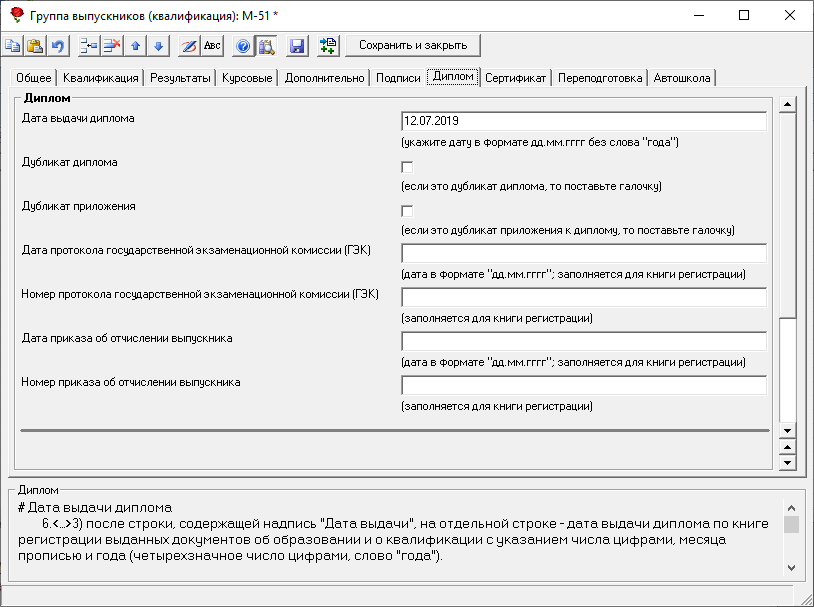
- в поле "Дата выдачи диплома" укажите дату выдачи;
- если выдается дубликат диплома или приложения, установите соответствующую галочку в полях "Дубликат диплома" или "Дубликат приложения";
- в полях "Дата протокола государственной экзаменационной комиссии (ГЭК)" и "Номер протокола государственной экзаменационной комиссии (ГЭК)" укажите дату выпуска протокола ГЭК и его номер соответственно;
- в полях "Дата приказа об отчислении выпускника" и "Номер приказа об отчислении выпускника" укажите дату подготовки приказа об отчислении и его номер соответственно;
- в полях "Наименование типографии, где изготовлены бланки диплома" и "Наименование типографии, где изготовлены бланки приложения" из выпадающего списка нужную типографию.
На вкладке "Сертификат" указываются сведения о медицинском сертификате специалиста.
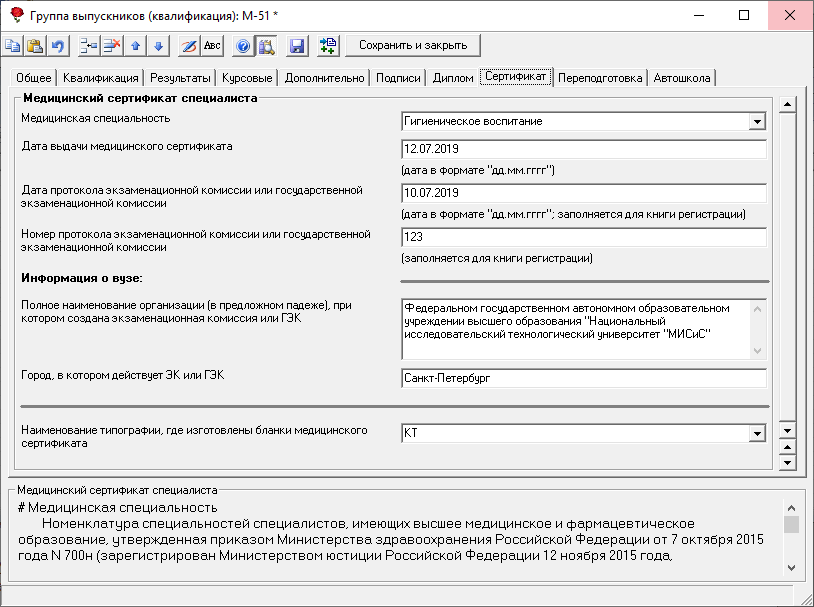
- в поле "Медицинская специальность" из выпадающего списка выберите специальность;
- в поле "Дата выдачи медицинского сертификата" укажите дату выдачи сертификата;
- в полях "Дата протокола экзаменационной комиссии или государственной экзаменационной комиссии" и "Номер протокола экзаменационной комиссии или государственной экзаменационной комиссии" укажите дату выпуска протокола ГЭК и его номер соответственно;
- в поле "Полное наименование организации (в предложном падеже), при котором создана экзаменационная комиссия или ГЭК" укажите наименование организации, при которой создана экзаменационная комиссия, в предложном падеже, а в поле "Город, в котором действует ЭК ли ГЭК" укажите город, в котором действует комиссия;
- в поле "Наименование типографии, где изготовлены бланки медицинского сертификата" из выпадающего списка нужную типографию.
На вкладке "Переподготовка" указываются сведения о документе переподготовки или повышении квалификации.
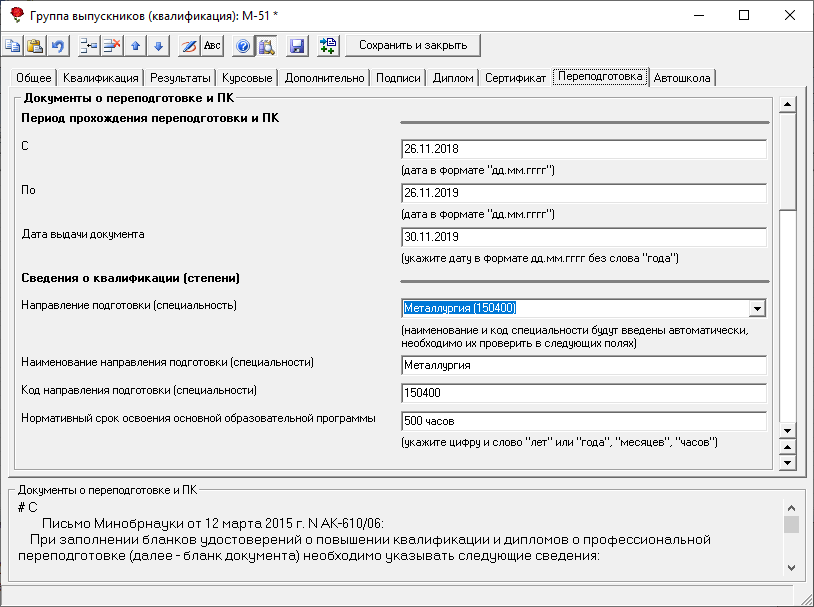
- укажите период прохождения переподготовки и ПК в полях "С" и "По" в формате "ДД.ММ.ГГГГ";
- в поле "Дата выдачи документа" укажите дату выдачи документа формате "ДД.ММ.ГГГГ";
-
"Направление подготовки (специальность)" из выпадающего списка выберите направление подготовки;
Примечание
Сведения в полях "Наименование направления подготовки (специальности)" и "Код направления подготовки (специальности)" будут перенесены автоматически. Проверьте и при необходимости исправьте их.
-
в поле "Нормативный срок освоения основной образовательной программы" укажите срок обучения (цифру и слово, например, "4 года");
-
в таблице "Изучение дисциплины образовательной программы":
- в столбце "Наименование дисциплин (модулей) / разделов образовательной программы" из выпадающего списка выберите изученную дисциплину;
- в столбце "Зачетные единицы" и "Общее количество часов" укажите число зачетных единиц и количество часов изученной дисциплины соответственно.
-
в поле "Наименование дополнительной профессиональной программы" укажите наименование дополнительной профессиональной программы, затем в полях "Наименование области профессиональной деятельности" и "Укрупнение группы специальностей" из выпадающего списка выберите нужное наименование;
- в поле "Сфера профессиональной деятельности" укажите сферу профессиональной деятельности.
В полях:
- "Наименование типографии, где изготовлены бланки диплома переподготовки";
- "Наименование типографии, где изготовлены бланки приложения переподготовки";
- "Наименование типографии, где изготовлены бланки удостоверения";
- "Наименование типографии, где изготовлены бланки сертификата";
из выпадающего списка выберите наименование типографии, к которой относится бланк.
На вкладке "Автошкола" указываются сведения свидетельства автошколы.
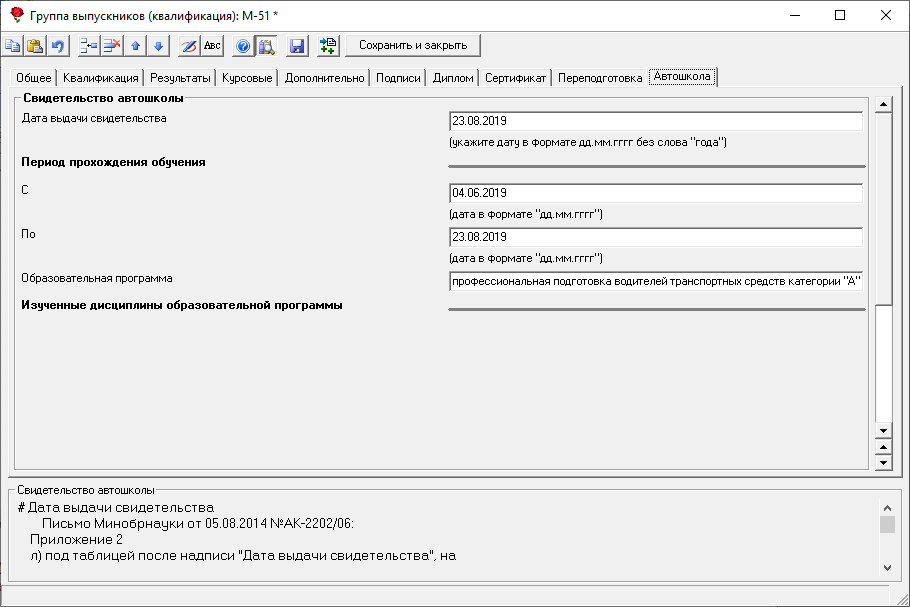
- в поле "Дата выдачи свидетельства" укажите дату выдачи в формате "ДД.ММ.ГГГГ";
- укажите период прохождения обучения в полях "С" и "По" в формате "ДД.ММ.ГГГГ";
- в поле "Образовательная программа" укажите наименование образовательной программы;
-
в таблице "Изученные дисциплины образовательной программы":
- в столбце "Наименование дисциплин (модулей) / разделов образовательной программы" из выпадающего списка выберите изученную дисциплину;
- в столбце "Общее количество часов" укажите количество часов изученной дисциплины.
-
в поле "Наименование типографии, где изготовлены бланки свидетельства о профессии водителя" из выпадающего списка выберите наименование типографии, к которой относится бланк.
После внесения всех нужных сведений нажмите кнопку  .
.
Справочник "Выпускники (дипломы)"
Справочник содержит информацию о личности обладателя диплома, о его квалификации, результатах освоения программы ВО, а также о курсовых проектах и другой необходимой дополнительной информации.
Чтобы открыть справочник:
- в меню "Справочники" выберите пункт "Выпускники (дипломы)";
или
- на панели инструментов нажмите кнопку
 .
.

Вся необходимая информация для печати диплома берется из данного справочника.
При редактировании данных о выпускнике автоматически копируется вся информация из справочников "Направления подготовки (специальности)", "Вуз" и "Группы выпускников (квалификации)", при необходимости данные можно изменить.
Чтобы добавить или изменить строку в справочнике:
- выберите группу;
- на панели инструментов нажмите соответствующие кнопки:
 или
или  .
.
Откроется следующее сообщение:
-
нажмите "Да", чтобы автоматически заполнить общие реквизиты и таблицы (учебный план) из справочника групп:

Затем выберите группу:

-
нажмите "Нет", чтобы открыть пустую форму добавления.
Откроется следующее окно:
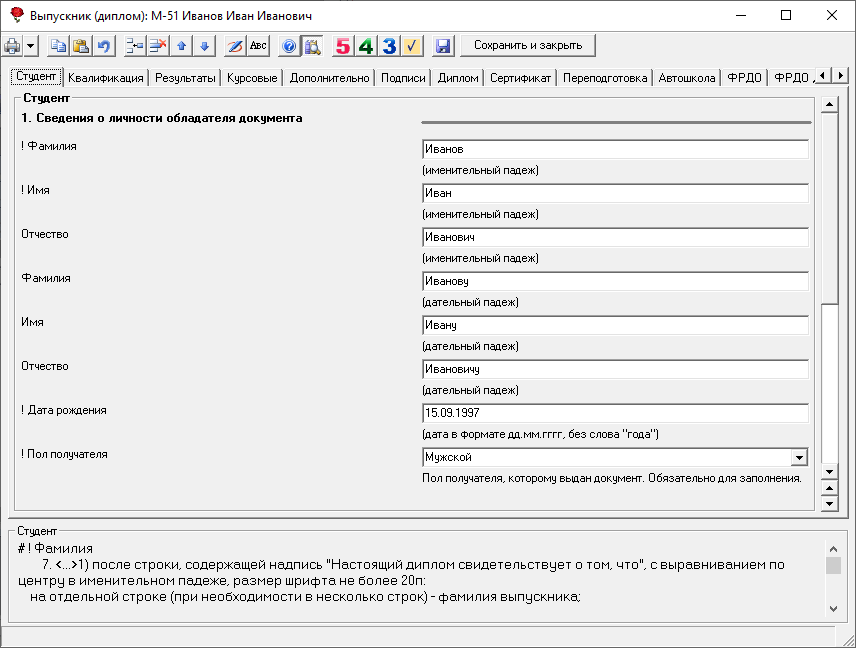
В открывшемся окне расположены следующие вкладки: "Студент", "Квалификация", "Результаты", "Курсовые", "Дополнительно", "Подписи", "Диплом", "Сертификат", "Переподготовка", "Автошкола", "ФРДО", "ФРДО ДПО", "ФРДО ПО".
На вкладке "Студент" указываются сведения о личности обладателя документа.
-
в полях "! Фамилия", "! Имя", "Отчество" укажите ФИО студента в именительном падеже;
Примечание
ФИО в дательном падеже, а также пол будут добавлены автоматически.
-
в поле "! Дата рождения" укажите дату рождения в формате "ДД.ММ.ГГГГ";
- в поле "! СНИЛС" укажите СНИСЛ в формате "ХХХ-ХХХ-ХХХ ХХ";
-
в поле "Предыдущий документ об уровне образования" из выпадающего списка выберите предыдущий документ;
Затем укажите сведения о предыдущем документе об образовании:
- укажите наименование квалификации, если предыдущий документ об уровне образования - СПО или ВО;
- серию и номер этого документа;
- год, в котором получен документ об образовании;
- страну, в которой получен документ об образовании.
-
в поле "Группа, в которой обучался выпускник" будет указана ранее выбранная группа.
На вкладке "Квалификация" указываются сведения о квалификации (степени).
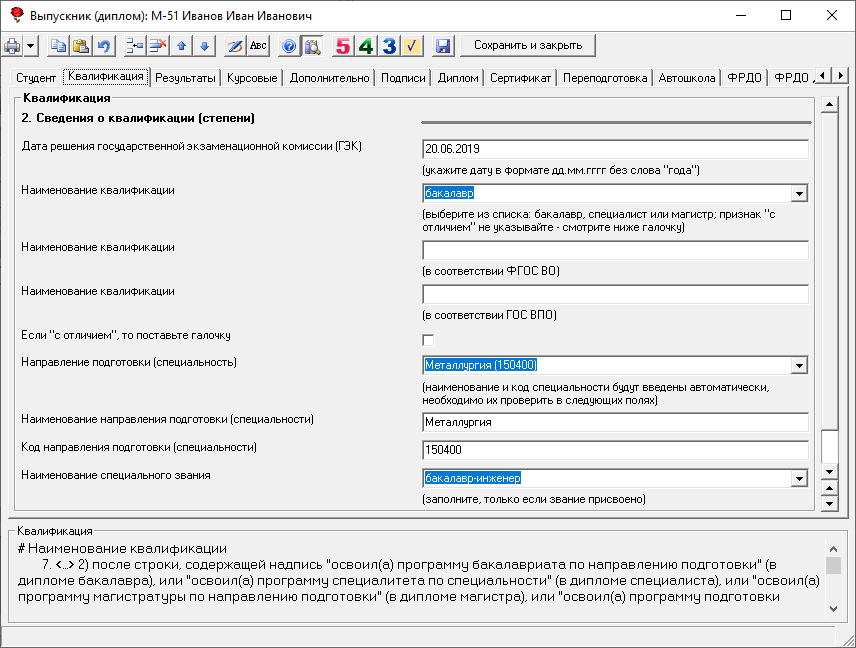
Примечание
Сведения для данной вкладки переносятся из справочника "Группы выпускников (квалификации)". Также Вы можете заполнить информацию самостоятельно.
На вкладке "Результаты" указываются сведения о содержании и результаты освоения образовательной программы.
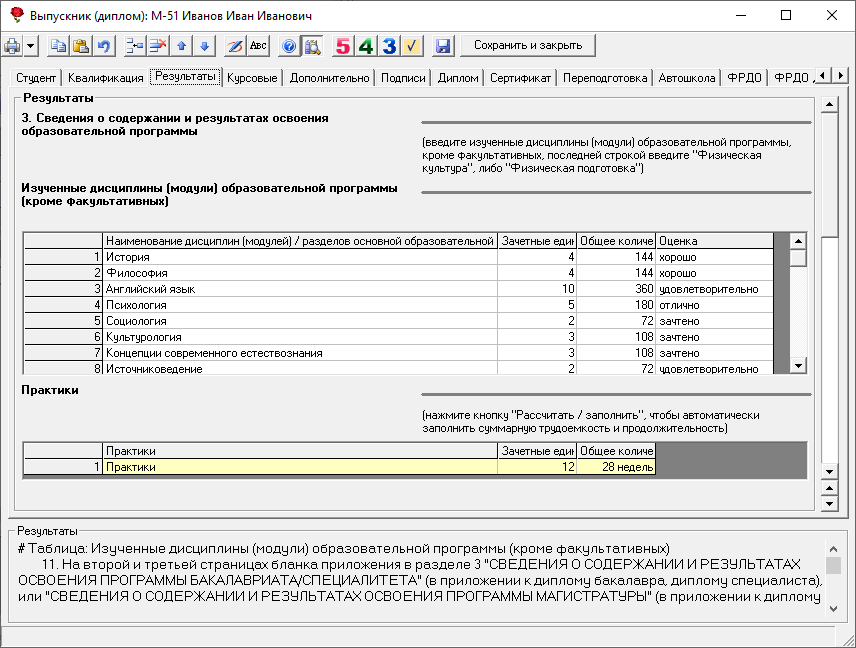
Изученные дисциплины, практики, программы переносятся из справочника "Группы выпускников (квалификации)". Вам необходимо лишь проставить оценки.
При необходимости заполните таблицу "Научно-исследовательские работы" сведениями о выполненных выпускником при освоении образовательной программы научных исследованиях.
Оценки можно проставить следующим образом:
- установите курсор в столбец "Оценка";
- из выпадающего списка выберите нужную оценку или нажмите кнопку
 ,
,  ,
,  или
или  , чтобы установить оценку "отлично", "хорошо", "удовлетворительно" или "зачтено" соответственно.
, чтобы установить оценку "отлично", "хорошо", "удовлетворительно" или "зачтено" соответственно.
При необходимости Вы можете отредактировать все сведения в данной вкладке.
На вкладке "Курсовые" указываются сведения о курсовых работах (проектах), которые выполнялись в рамках образовательной программы.
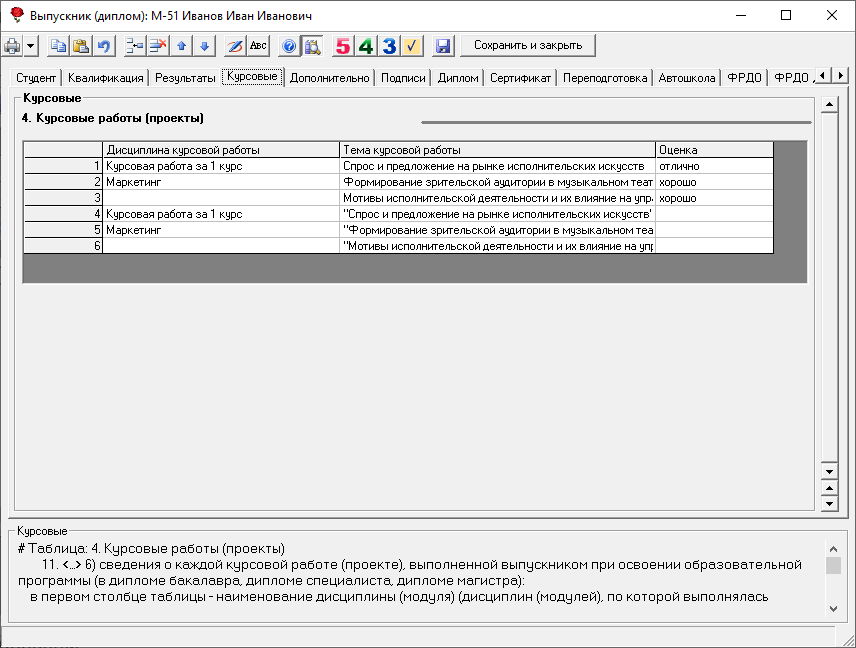
Дисциплины и темы переносятся из справочника "Группы выпускников (квалификации)". Вам необходимо лишь проставить оценки.
Оценки можно проставить следующим образом:
- установите курсор в столбец "Оценка";
- из выпадающего списка выберите нужную оценку или нажмите кнопку
 ,
,  ,
,  или
или  , чтобы установить оценку "отлично", "хорошо", "удовлетворительно" или "зачтено" соответственно.
, чтобы установить оценку "отлично", "хорошо", "удовлетворительно" или "зачтено" соответственно.
При необходимости Вы можете отредактировать все сведения в данной вкладке.
На вкладке "Дополнительно" указываются дополнительные сведения о вузе и направленности образовательной программы.
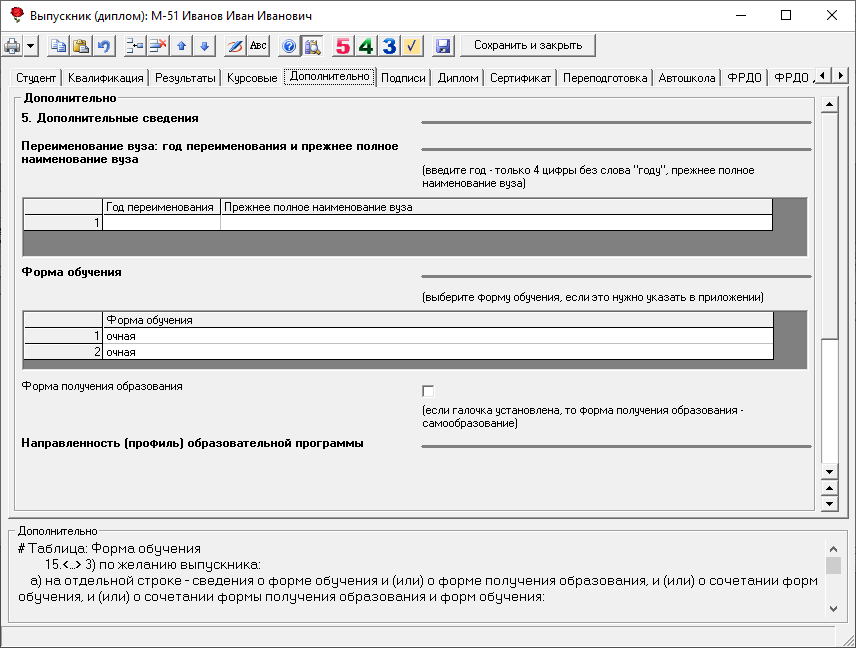
Примечание
Все сведения переносятся из справочника "Группы выпускников (квалификации)". Вам необходимо лишь проверить их и при необходимости изменить.
На вкладке "Подписи" указываются сведения о руководителе, декане, председателе и т.п.
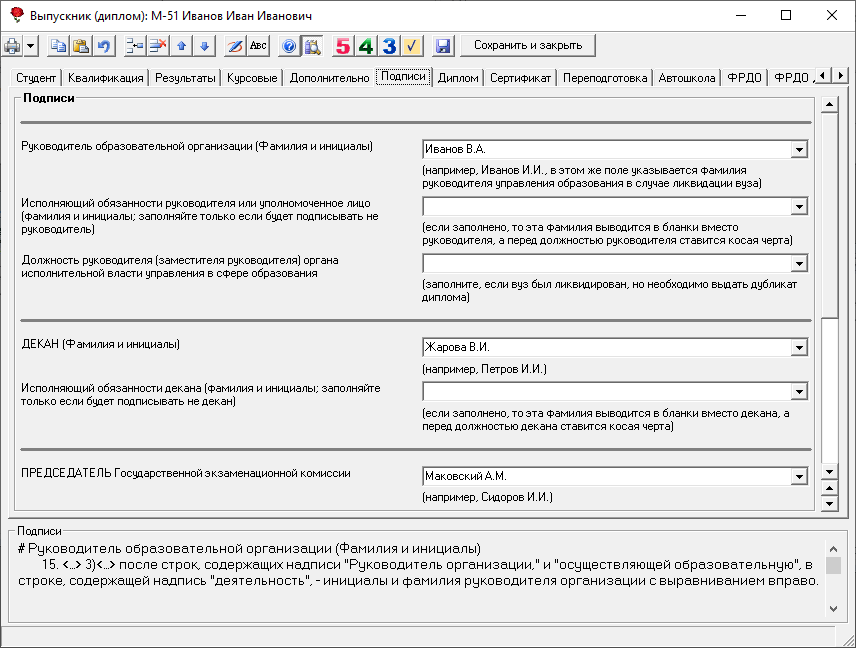
Примечание
Все сведения переносятся из справочника "Группы выпускников (квалификации)". Вам необходимо лишь проверить их и при необходимости изменить.
На вкладке "Диплом" указываются сведения о выдаваемом дипломе.

Примечание
Часть сведений переносится из справочника "Группы выпускников (квалификации)". Вам необходимо лишь проверить их и при необходимости изменить.
Дополнительно:
- укажите регистрационный номер диплома в одноименном поле;
- если выдается дубликат диплома или приложения, установите соответствующую галочку в полях "Дубликат диплома" или "Дубликат приложения";
-
укажите серию и номер бланка диплома и приложения к диплому.
Примечание
Если бланков приложений несколько, номера указываются через запятую.
Если диплом был получен другим лицом по доверенности, укажите ФИО этого лица в поле "Фамилия, имя, отчество (при наличии) лица, которому выдан диплом и/или приложение по доверенности".
Если диплом или приложение было направлено через операторов почтовой связи, укажите дату почтового отправления и номер этого отправления в одноименных полях.
В поле "Количество страниц в приложении" укажите количество страниц в приложении.
Примечание
Если поле не заполнено, используется - 4.
На вкладке "Сертификат" указываются сведения о медицинском сертификате.
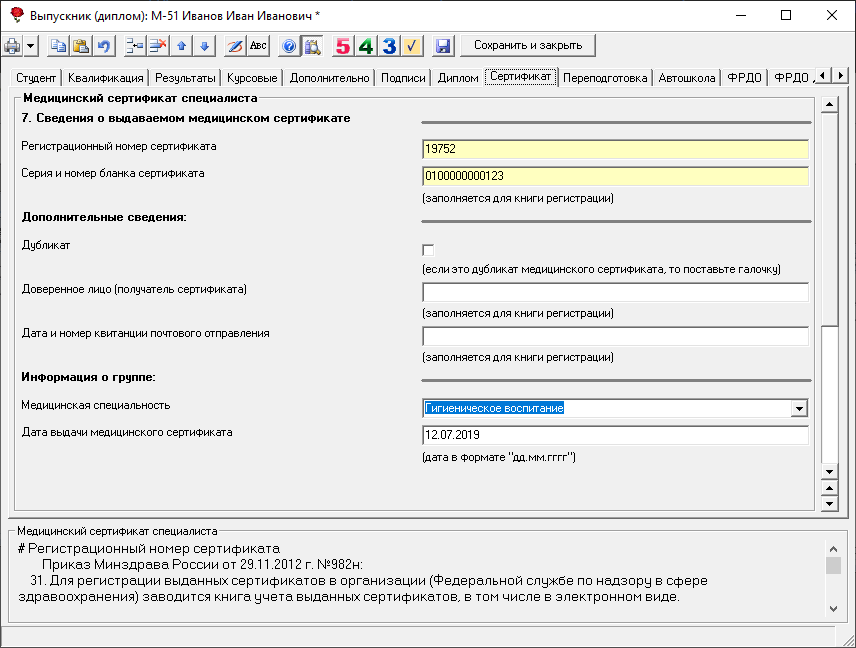
Примечание
Часть сведений переносится из справочника "Группы выпускников (квалификации)". Вам необходимо лишь проверить их и при необходимости изменить.
Дополнительно:
- укажите регистрационный номер сертификата в одноименном поле;
- серию и номер бланка сертификата;
- если выдается дубликат сертификата, установите соответствующую галочку в поле "Дубликат".
Если сертификат был получен другим лицом по доверенности, укажите ФИО этого лица в поле "Доверенное лицо (получатель сертификата)".
Если сертификат был направлен через операторов почтовой связи, укажите дату почтового отправления и номер этого отправления в поле "Дата и номер квитанции почтового отправления".
На вкладке "Переподготовка" указываются сведения о документе переподготовки или повышении квалификации.
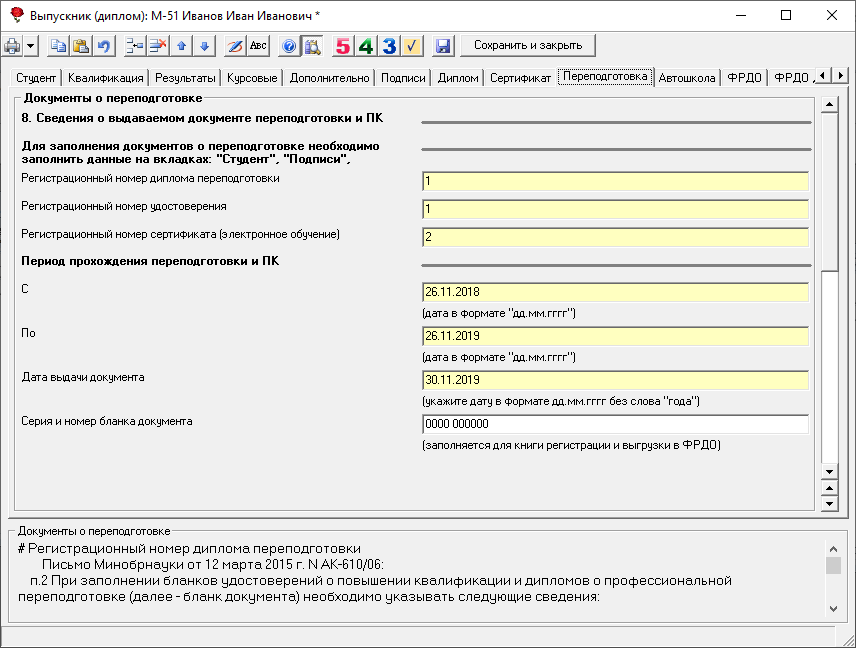
Примечание
Часть сведений переносится из справочника "Группы выпускников (квалификации)", а также вкладок "Студент" и "Подписи" в справочнике "Выпускники (дипломы)". Вам необходимо лишь проверить их и при необходимости изменить.
Дополнительно:
- укажите регистрационный номер диплома переподготовки, удостоверения или сертификата в одноименных полях;
-
укажите серию и номер бланка документа и приложения к документы.
Примечание
Если бланков приложений несколько, номера указываются через запятую.
В таблице "Изученные дисциплины образовательной программы" укажите оценки.
Оценки можно проставить следующим образом:
- установите курсор в столбец "Оценка";
- из выпадающего списка выберите нужную оценку или нажмите кнопку
 ,
,  ,
,  или
или  , чтобы установить оценку "отлично", "хорошо", "удовлетворительно" или "зачтено" соответственно.
, чтобы установить оценку "отлично", "хорошо", "удовлетворительно" или "зачтено" соответственно.
Затем:
- в поле "Наименование аттестационной работы" укажите наименование, а в поле "Оценка" - оценку;
- при прохождении стажировки на предприятии, в организации или учреждении, укажите наименование в поле "Прошел(а) стажировку в (на)".
На вкладке "Автошкола" указываются сведения свидетельства автошколы.
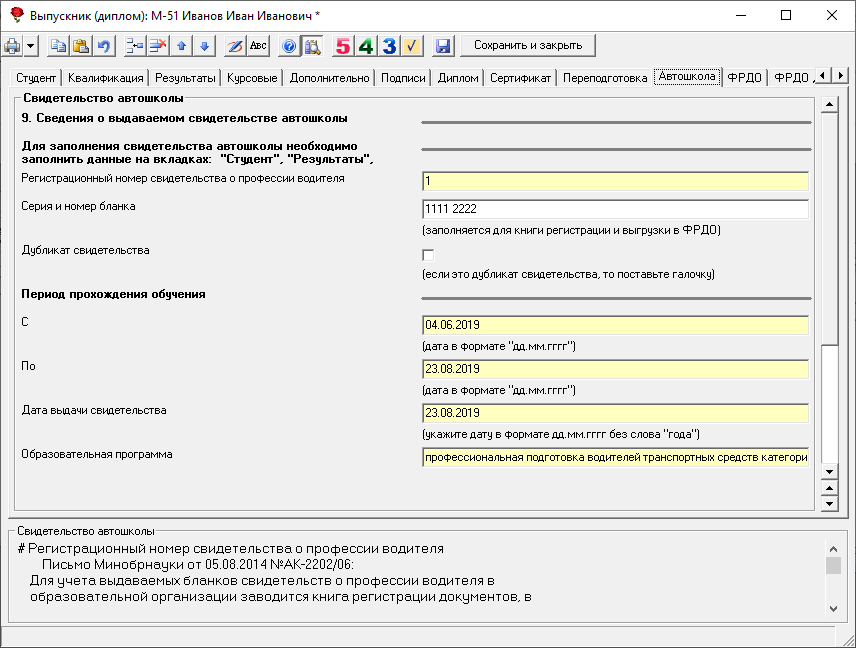
Примечание
Часть сведений переносится из справочника "Группы выпускников (квалификации)", а также вкладок "Студент" и "Результаты" в справочнике "Выпускники (дипломы)". Вам необходимо лишь проверить их и при необходимости изменить.
Дополнительно:
- укажите регистрационный номер свидетельства о профессии водителя;
- укажите серию и номер бланка;
- если выдается дубликат, установите соответствующую галочку в поле "Дубликат свидетельства".
В таблице "Изученные дисциплины образовательной программы" укажите оценки.
Оценки можно проставить следующим образом:
- установите курсор в столбец "Оценка";
- из выпадающего списка выберите нужную оценку или нажмите кнопку
 ,
,  ,
,  или
или  , чтобы установить оценку "отлично", "хорошо", "удовлетворительно" или "зачтено" соответственно.
, чтобы установить оценку "отлично", "хорошо", "удовлетворительно" или "зачтено" соответственно.
На вкладке "ФРДО" вносятся данные о выдаваемом документе, личные данные получателя, которые будут выгружены в ФРДО.
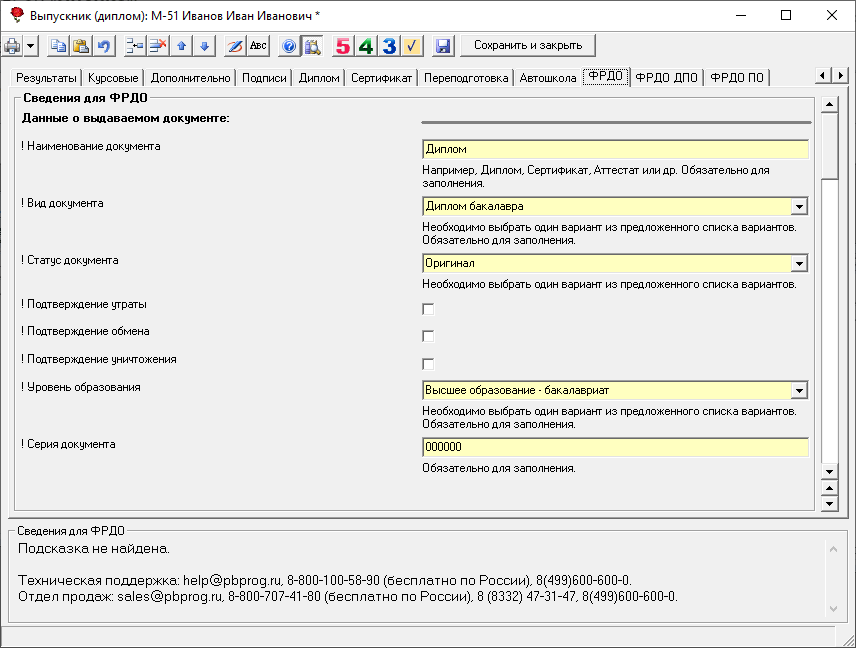
Заполнить данную вкладку можно автоматически. Нажмите  . Проверьте заполненные сведения. При необходимости скорректируйте или заполните недостающие.
. Проверьте заполненные сведения. При необходимости скорректируйте или заполните недостающие.
Также Вы можете заполнить данный раздел самостоятельно.
Если студент учился по целевому направлению, дополнительно установите галочку "! Наличие договора о ЦО" и:
- в поле "Номер договора" укажите номер договора;
- в поле "Дата заключения договора о ЦО" укажите дату заключения договора;
- в полях "Наименование организации", "ОГРН организации" и "КПП организации" укажите наименование организации, с которой заключен договор, а также ОГРН и КПП;
- в полях "Наименование организации работодателя", "ОГРН организации работодателя" и "КПП организации работодателя" укажите наименование организации работодателя, а также ОГРН и КПП;
- в поле "Субъект федерации" из выпадающего списка выберите субъект, в котором расположена организация работодатель.
На вкладке "ФРДО ДПО" вносятся данные о выдаваемом документе, личные данные получателя, которые будут выгружены в ФРДО ДПО.
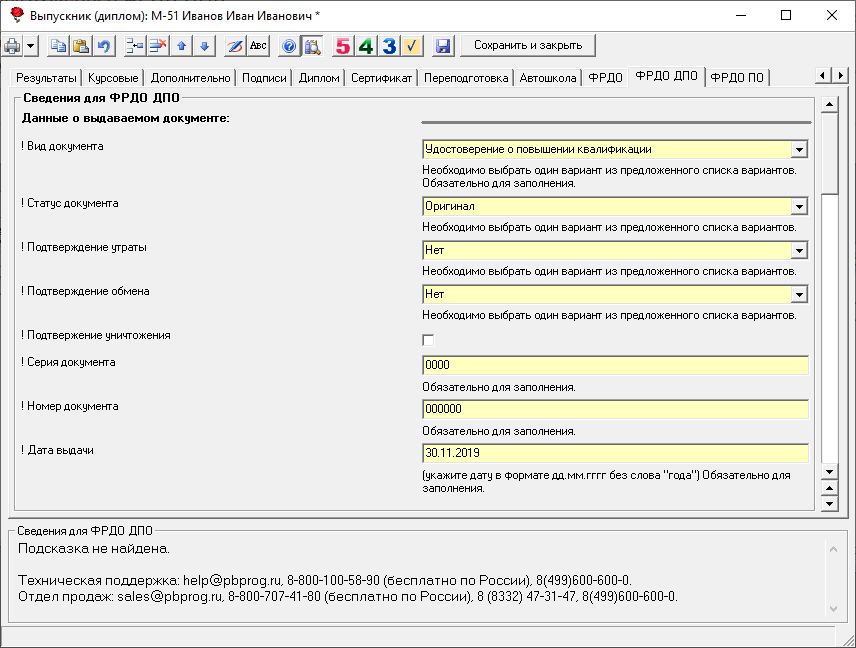
Заполнить данную вкладку можно автоматически. Нажмите  . Проверьте заполненные сведения. При необходимости скорректируйте или заполните недостающие.
. Проверьте заполненные сведения. При необходимости скорректируйте или заполните недостающие.
Также Вы можете заполнить данный раздел самостоятельно.
При необходимости в поле "Уровень образования ВО / СПО" из выпадающего списка выберите нужное значение.
На вкладке "ФРДО ПО" вносятся данные о выдаваемом документе, личные данные получателя, которые будут выгружены в ФРДО ПО.
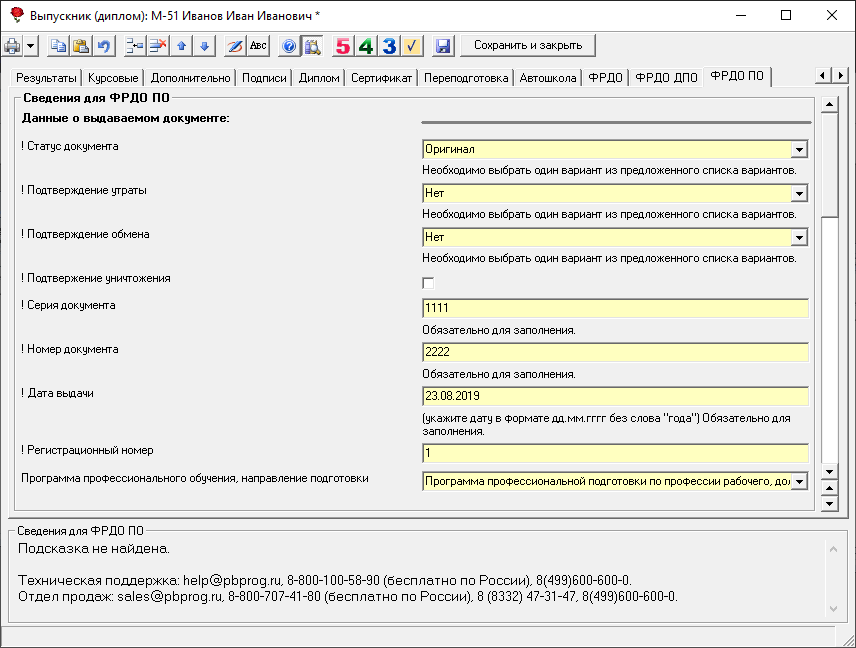
Заполнить данную вкладку можно автоматически. Нажмите  . Проверьте заполненные сведения. При необходимости скорректируйте или заполните недостающие.
. Проверьте заполненные сведения. При необходимости скорректируйте или заполните недостающие.
Также Вы можете заполнить данный раздел самостоятельно.
При необходимости в поле:
- "! Наименование профессии рабочих, должностей служащих" из выпадающего списка выберите нужное значение;
- "Присвоенный квалификационный разряд, класс, категория" также из выпадающего списка выберите нужное значение;
- "! Срок обучения, часов" укажите срок обучения в часах.
После внесения всех нужных сведений нажмите кнопку  .
.
Примечание
Заполнить вкладки "ФРДО", "ФРДО ПО", "ФРДО ДПО" для всех выпускников или группы выпускников можно из основного окна справочника.
Для этого на панели инструментов справочника в меню кнопки  выберите вид ФРДО, для которого необходимо перенести сведения:
выберите вид ФРДО, для которого необходимо перенести сведения:
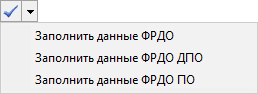
Откроется сообщение:
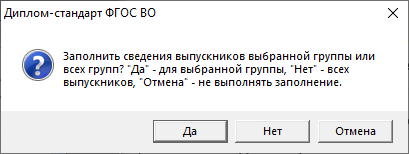
- нажмите "Да", чтобы заполнить сведения для выбранной группы;
- нажмите "Нет", чтобы заполнить сведения для всех выпускников;
- нажмите "Отмена", чтобы не выполнять заполнение.
Справочник "Страны"
Справочник содержит список наименований стран.
Чтобы открыть справочник:
- в меню "Справочники" выберите пункт "Общие справочники", затем "Страны";
или
- в меню кнопки
 выберите пункт "Страны".
выберите пункт "Страны".

Чтобы добавить или изменить строку в справочнике, на панели инструментов нажмите соответствующие кнопки:  или
или  .
.
Откроется следующее окно:

В поле "Наименование" укажите наименование страны, затем нажмите  , чтобы сохранить сведения.
, чтобы сохранить сведения.
Справочник "Медицинские специальности"
Справочник содержит общий перечень специальностей, которые могут быть указаны в медицинском сертификате.
Этот справочник необходим для того, чтобы при вводе данных каждый раз не вписывать название медицинской специальности, а выбирать его из списка.
Чтобы открыть справочник:
- в меню "Справочники" выберите пункт "Общие справочники", затем "Медицинские специальности";
или
- в меню кнопки
 выберите пункт "Медицинские специальности".
выберите пункт "Медицинские специальности".

Чтобы добавить или изменить строку в справочнике, на панели инструментов нажмите соответствующие кнопки:  или
или  .
.
Откроется следующее окно:

В поле "Наименование" укажите наименование специальности, затем нажмите  , чтобы сохранить сведения.
, чтобы сохранить сведения.